窗口系统简介#
当启动Blender并关闭 启动画面 后,Blender窗口应该看起来像下面的图片一样。
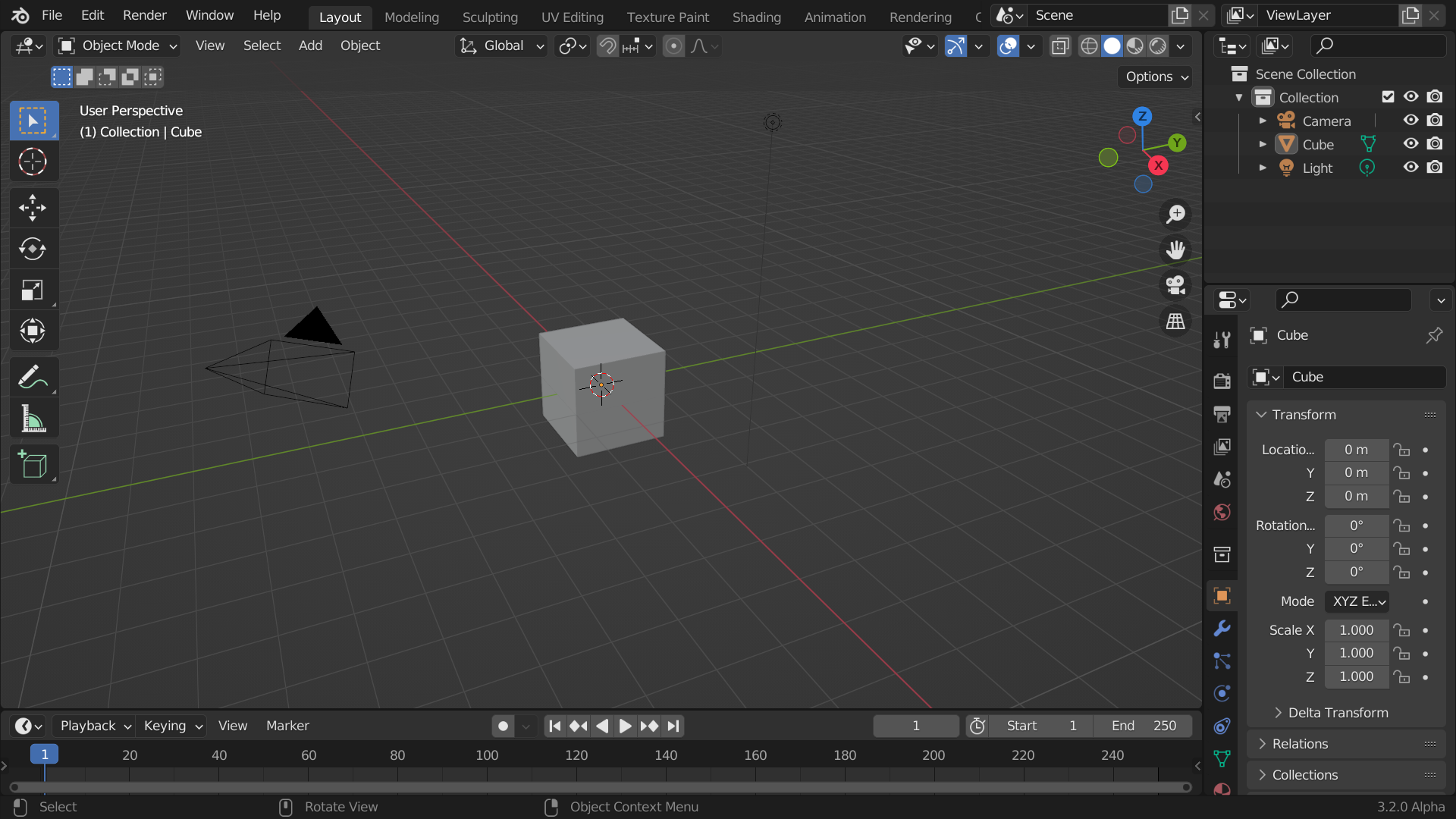
默认的Blender启动界面。#
Blender界面分为以下三个部分:
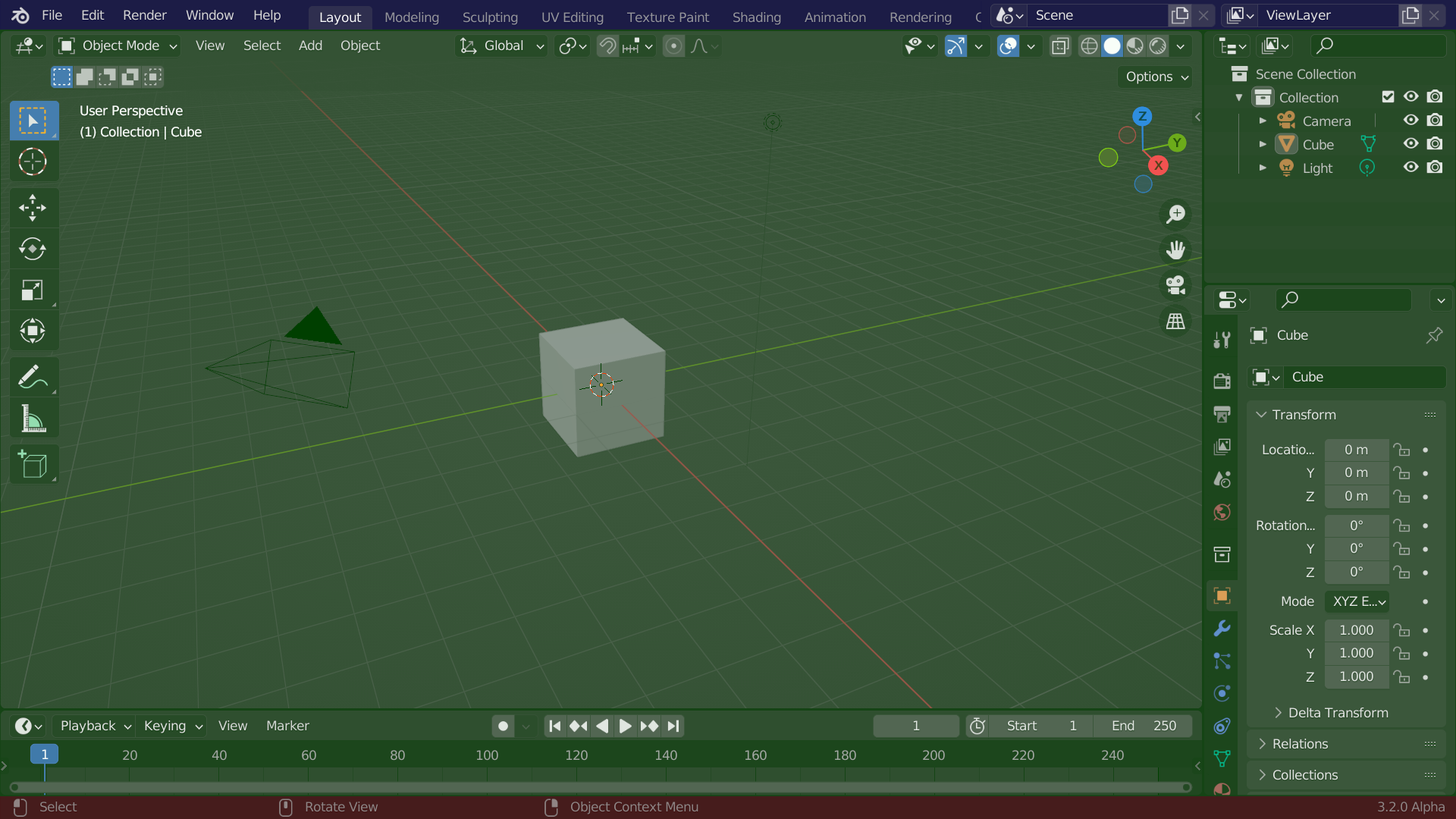
Blender窗口的默认布局。 顶栏(蓝色),工作区(绿色)和状态栏(红色)。#
个性化定制#
键盘快捷键
Blender大量地使用快捷键以加速工作。这些快捷键可以在 键位映射设置 中定制。
主题色彩
Blender允许更改其大多数界面颜色以满足用户的需要。如果你发现屏幕上显示的颜色与手册中提到的颜色不匹配,则可能是你修改过默认主题。 可以通过打开 偏好设置 并点击 主题 选项卡,即可创建一个新的主题或选择/更改一个现有的主题。
可访问性
Blender 有多种可见性自定义选项,包括分辨率缩放,以及加载自定义字体的功能。这些设置可在 界面设置 中配置。